DCC決済とは?クレジットカードやデビットカードを海外で利用するときの注意点や対応方法
DCC決済とは、どんなサービスなのか、他の決済方法となにが異なるのか気になる方に向け、この記事ではDCC決済を利用するときのメリット・デメリット、仕組みなどについて解説します。

最近話題のアーティスト支援プラットフォーム「Patreon(パトレオン、ペイトリオン)」。指定の月額費用を支払うことで、YouTuberやミュージシャンなど、好きなアーティストのパトロン(支援者)となることができます。パトロンとなった人は、限定コンテンツにアクセスできるなど、様々な特典が受けられます。
Patreonには様々な支払方法がありますが、その1つがPayPalです。この記事では、PayPalを使ってPatreonの支払いを行う方法を解説。また、見落としがちなPayPalの手数料についても紹介しています。
PayPal以外の外貨決済方法として、Wiseデビットカードも検討してみましょう。銀行カードの最大4倍安く外貨の支払いができます。もちろん、Patreonの支払いでも使えます。
| 🔖目次 |
|---|
Patreonの支払い方法は、
のいずれかから選べます。なお、Vプリカなどのプリペイドカードは利用できません。¹
「カード情報を入力したくない」「カードを持っていない」という人は、PayPal(ペイパル)を使うのもいいでしょう。
PayPalは、世界で3億人以上が利用する大手オンライン決済サービスです。事前にPayPalアカウントにカードや銀行口座の情報を登録しておくと、チェックアウト時にはPayPalにログインするだけで支払いができます。相手に自分のカード・口座情報が知られることはありません。
| あわせて読む:PayPal(ペイパル)とは?仕組み・手数料をわかりやすく解説! |
|---|
ここからは、PatreonでPayPalを使って支払いを行う方法を見ていきます。
Patreonでパトロンが支払うことのできる通貨は、USD、EUR、GBP、CAD、AUD、SEK、NOK、DKKの8種類となっています。残念ながら2021年10月現在、Patreonは日本円での支払いに対応していません。²
つまり、日本からパトロンとしてPatreonの支払いを行うと、通貨の両替が生じることになります。通貨の両替の際には手数料がかかることに注意しましょう。
外貨の支払いは、クレジットカードの場合でも手数料がかかりますが、PayPalの手数料はカードよりも高額で、さらに気が付きにくいものとなっているので注意が必要です。
例えば、PayPalを使って20USD(約2,222円)支援したいとします。PayPalの通貨換算手数料は、米ドルの場合は4%と設定されています。つまり、20USD×4%=0.5USDが通貨換算手数料としてかかる計算です。合計で支払う額は20.5ドル(約2,277円)になります。³
これは少額に見えますが、毎月支払い続けていると意外なコストになりかねません。また、支払う額が高額になるほど手数料も高くなる点に気を付けましょう。例えば、1,000USDを支払う場合の通貨為替手数料は40USDにもなります。
外貨での決済をより安く済ますために、Wiseマルチカレンシーデビットカードを検討してもいいかもしれません。
Wiseマルチカレンシーデビットカードは、複数の通貨を同時に管理・利用できるデビットカードです。外貨利用に特化しており、格安の手数料で通貨を両替することができます。事前に日本円を外貨に両替しておくこともできれば、支払い時に両替することも可能です。

PayPalや一般的な日本のカードよりも通貨換算手数料がお得に設定されています。例えば、日本円→米ドルへの両替手数料は0.60%。これはPayPalの手数料(4%)と比べると、6分の1以下です。
具体的な例を見てみましょう。1,000USD分の支払いをするとします。
| 支払方法 | 通貨換算手数料 | 支払合計額(日本円) |
|---|---|---|
| PayPal | 4%(40ドル) | 116,281円 |
| Wiseカード | 0.6%(6ドル) | 112,241円 |
(2021年9月29日10:28時点)
このように、Wiseカードを使うとPayPalよりも4,000円近く安く済むことが分かります。
Patreonだけでなく、海外通販サイトなどで外貨の支払いを頻繁に行う人は、Wiseカードを検討してみるとよいかもしれません。Wiseカードなら、通貨両替にかかる手数料を大幅に削減できますよ。Wiseカードの発行には1,200円かかります。
では早速、PatreonでPayPalを使った支払い方法を見ていきましょう。
支援したいクリエイターを探し、会員レベルを選択
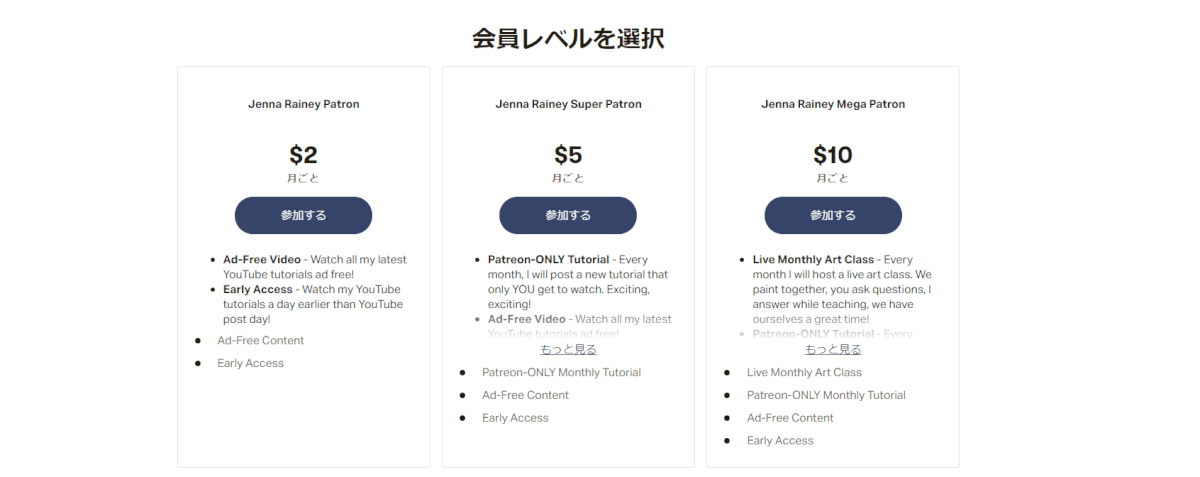
Patreonの支払い画面に進み、支払い詳細で「PayPal」を選択
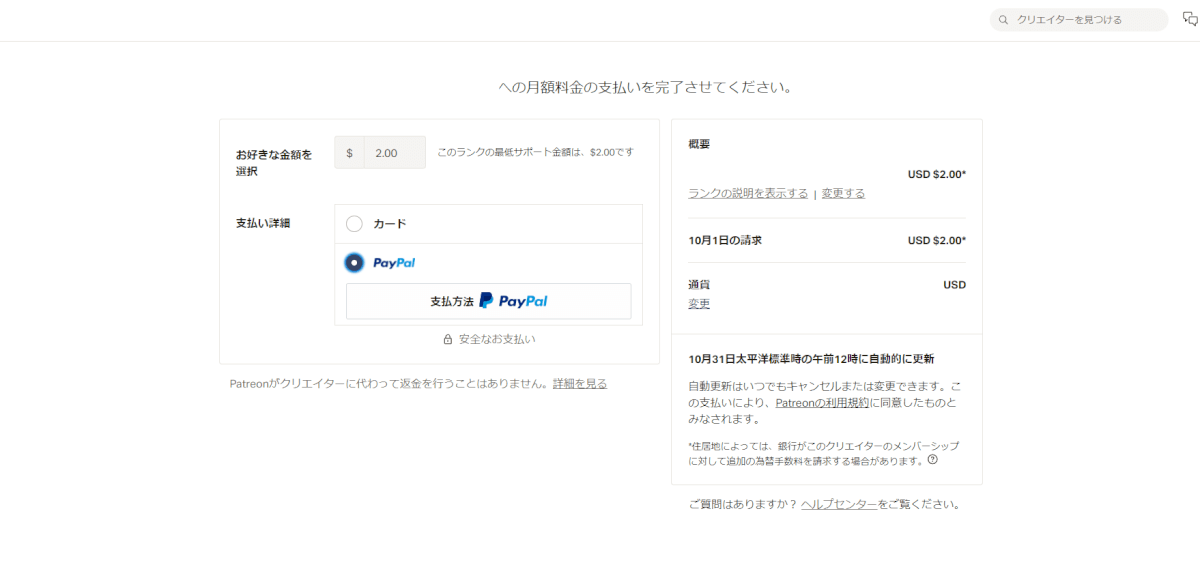
PayPalにログイン、またはPayPalのアカウントを作成
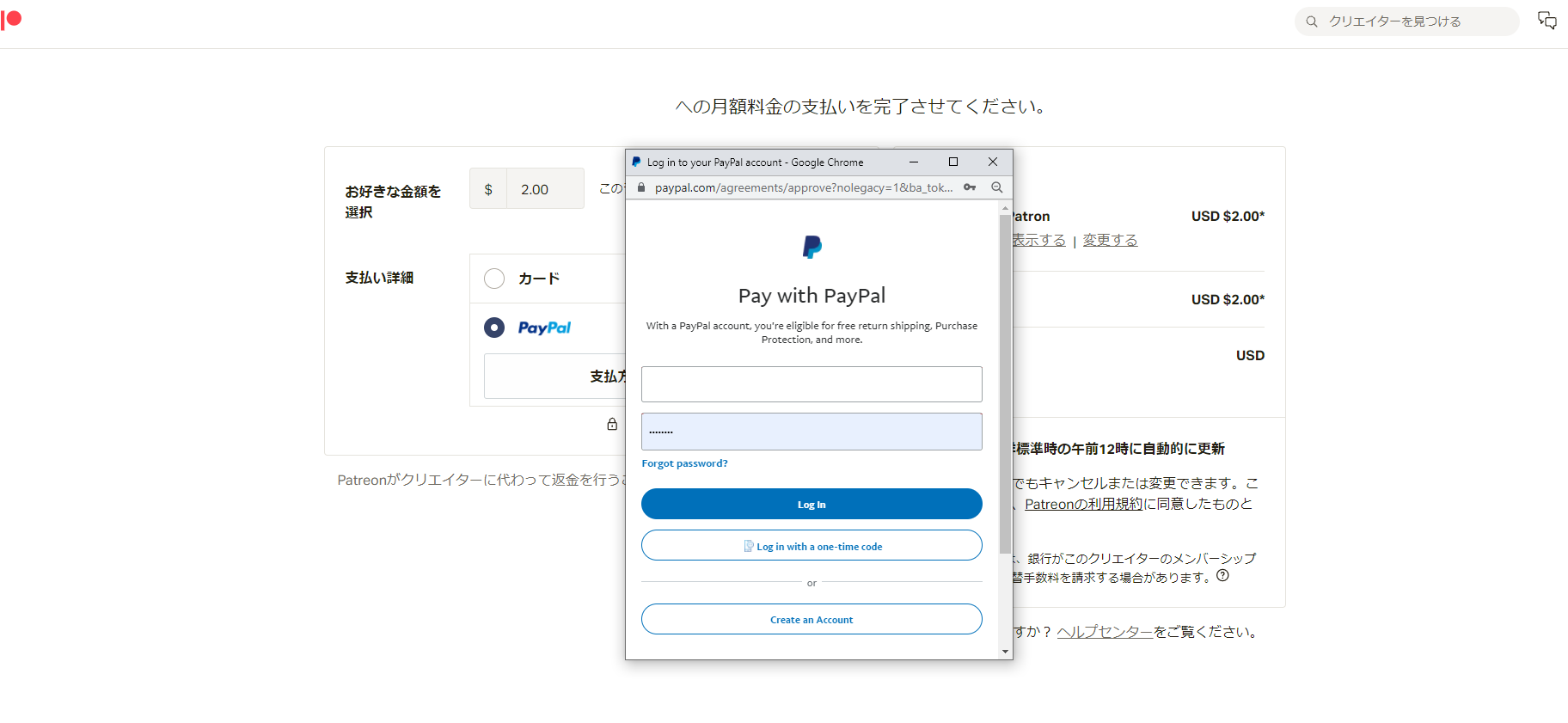
PayPalの支払方法を選択(クレジットカード、銀行口座、またはPayPal残高)
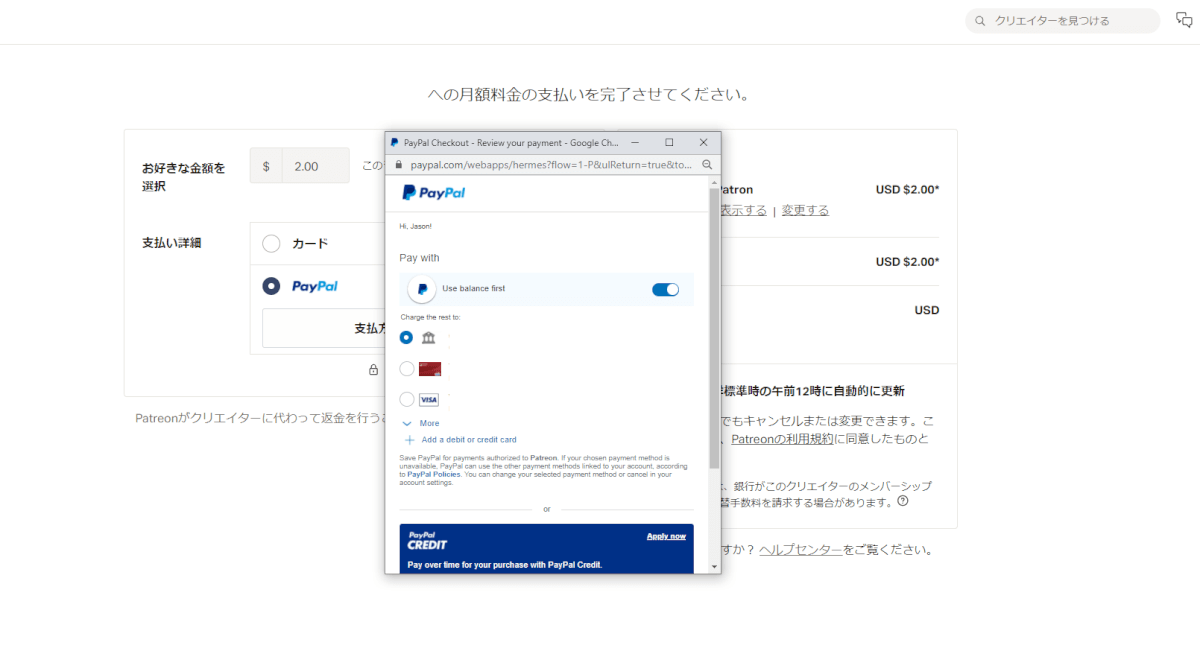
規約に同意して、支払い手続きを完了させる🚀
このように、PayPalを使った支払方法は簡単です。
Patreonの決済画面からもPayPalに新規登録することができますが、手続きが複雑になってしまうことがあります。そのため、Patreonで支払いを行う前に、PayPalのアカウント登録・設定を済ませておくことがおすすめです。
「Patreonの支払いをPayPalで行おうとしたけれど、エラーになって支払いできなかった!」そんな問題が発生することもあるかもしれません。
PayPalで支払いに失敗する場合、考えられる理由は様々なものがあります。詳しくは以下の記事も参考してください。
| あわせて読む:PayPalで支払いできない?考えられる原因・対処法を解説! |
|---|
最もよくあるトラブルとしては、PayPalアカウントを新しく作成した後にメールアドレスの確認が済んでいない、ということが考えられます。まずはPayPalアカウント作成後に、メールアドレスの確認が済んでいるかどうかチェックしましょう。
メールアドレスの確認は、以下の通りです。⁴
解決しない場合は、PayPalカスタマーサポート、またはPatreonのサポートに問い合わせてみましょう。
ここまで、PatreonでPayPalを使って支払う方法を見てきました。PayPalアカウントを作成し、カードや銀行口座などの情報を登録しておけば、Patreonの決済画面ではPayPalにログインするだけでチェックアウトができるので便利です。
Patreonは日本円での支払いに対応していません(2021年10月現在)。そのため、日本のPayPalアカウントから支払いを行うと、3~4%の通貨換算手数料がかかります。
通貨の両替にかかる手数料を節約したい人は、格安の両替手数料で外貨の支払いができるWiseカードの利用もおすすめです。日本円→米ドルなら、0.60%の格安の手数料で外貨決済できますよ。
手数料をあらかじめ把握した上でPatreonを活用できるといいですね。
ソース
*最新の手数料に関する情報は、お住まいの地域の利用規約およびサービスの利用条件をご確認いただくか、Wiseの手数料ページをご覧ください。これは一般的な情報提供を目的としたものであり、Wise Payments Limitedまたはその子会社、関連会社による法律、税務、その他の専門的なアドバイスを意味するものではありません。また、ファイナンシャルアドバイザーやその他の専門家によるアドバイスの代わりになるものではありません。
当社は明示的または黙示的にかかわらず、この内容が正確、完全または最新であることを表明または保証しません。

DCC決済とは、どんなサービスなのか、他の決済方法となにが異なるのか気になる方に向け、この記事ではDCC決済を利用するときのメリット・デメリット、仕組みなどについて解説します。

ヨーロッパで使うのにおすすめのクレジットカードは?ヨーロッパのクレジットカードのブランド普及率から気になる海外手数料まで徹底解説。Wiseデビットカードとクレカを併用して、特に海外旅行を楽しみましょう!

海外キャッシングがお得かは、返済のタイミングによって変わります。本記事では海外キャッシングとは、両替との違いやデメリット、繰り上げ返済のやり方、レートなどについて解説します。

シンガポール旅行や移住で使える海外決済カード。Wiseなら実際の為替レートで両替、透明な手数料でATM利用も可能。他社サービスとの違いや、シンガポールでお得に使う方法を解説。

フィリピンでのATM引き出しやカード決済、海外送金の手数料を節約する方法を紹介。為替レートの隠れたコストや、海外赴任・長期滞在で気をつけたいポイントをわかりやすく解説。Wiseなら実際の為替レートで送金できて、現地ATMでの引き出しも簡単です。

カンボジアで使えるクレジットカードブランドや普及率、注意点、さらに旅行を便利でお得にしてくれるカードまでご紹介します!これからカンボジアに旅行や駐在に行く予定の方は必見です。